Как создавать проекты: Как создать проект
Как создать проект
- Понятие проектов
- Создание проекта
- Просмотр проектов
- Участники проекта
Заметка
Как включить раздел «Задачи» прочитайте в инструкции.
В данном разделе мы рассмотрим, как создавать проекты в разделе «Задачи» — «Управление проектами» и как с ними работать.
Проект — это группа задач, объединённых по какому-либо удобному для вас признаку.
Давайте предположим, что вы планируете ставить себе и/или вашим менеджерам задачи трёх типов:
- Связанные с работой с поставщиками
- Связанные с обработкой заказов
- Связанные с наполнением сайта
В этом случае задачи можно было бы разделить на три группы (проекта). Условно назовём их так:
- Закупки
- Заказы
- Контент
Для практики давайте создадим в вашем магазине проект «Закупки».
Перейдите в панель администрирования вашего сайта, в раздел «Задачи» — «Все проекты».
Рисунок 1.
По умолчанию, в данном разделе уже находится один проект с названием «Общие» (в случае, если он вам не понадобится, после прочтения статьи вы сможете его удалить).
Нажмите кнопку «Новый проект». Появится всплывающее окно. Введите в поле «Название» желаемое название проекта, а в поле «Порядок сортировки» число, по которому проект будет сортироваться в общем списке проектов (чем меньше указанное число, тем выше в списке будет проект; отрицательные числа также можно указывать). Также убедитесь, что галочка «Активность» установлена.
Прочие поля проекта мы рассмотрим чуть ниже. В данный же момент, заполнив только поля «Название» и «Сортировка», нажмите кнопку «Добавить».
Рисунок 2.
Проект «Закупки» появится в общем списке проектов. Нажмите на название проекта. На открывшейся странице вы увидите пустой список задач из данного проекта, что корректно, так как вы ещё не создавали задачи для проекта «Закупки».
Рисунок 3.
Также, прямо со страницы проекта можно перейти в другой проект. В выпадающем списке (рис. 4) выберите проект «Общие», после чего вы сразу же увидите список задач проекта.
Рисунок 4.
Участники проекта — это сотрудники, которые имеют доступ к проекту и могут работать с задачами внутри этого проекта (подробнее о Задачах: Статусы задач, Создание задач). Если сотрудник не является Участником проекта — он не будет иметь к нему доступ и не сможет работать с задачами этого проекта.
Участники добавляются к проекту путём добавления не отдельных сотрудников, а Ролей (подробнее о Ролях сотрудников: Роли).
Наблюдатели — это сотрудники, которые получают уведомления на почту об изменении статуса Задач в проекте и о добавлении комментариев в Задачи проекта.
Таким образом, сотрудник может быть Наблюдателем, Постановщиком или Исполнителем в задачах проекта только в том случае, если он обладает Ролью, указанной в поле «Участники» в редактировании этого проекта.
Галочка «Приватные комментарии» — если она активна, то сотрудник, который взаимодействует с задачами проекта, может видеть в этих задачах только свои комментарии и комментарии Администратора магазина. Комментарии других сотрудников он при этом видеть не будет (отдельно отметим, что Администратор магазина видит комментарии всех сотрудников во всех задачах проекта независимо от наличия галочки «Приватные комментарии»).
Пример заполнения всех полей в редактировании проекта:
Рисунок 5.
Фактически, на данном этапе настройка проекта завершена. Далее вы можете создавать новые проекты по описанному выше принципу.
Не нашли нужную статью? Предложить свою тему
На какую тему не нашлась статья?
Ваш email
Комментарий
Благодарим за отзыв.
Создание проекта—ArcGIS Pro | Документация
Большинство проектов создаются на основе шаблона проекта, который определяет исходное содержимое проекта.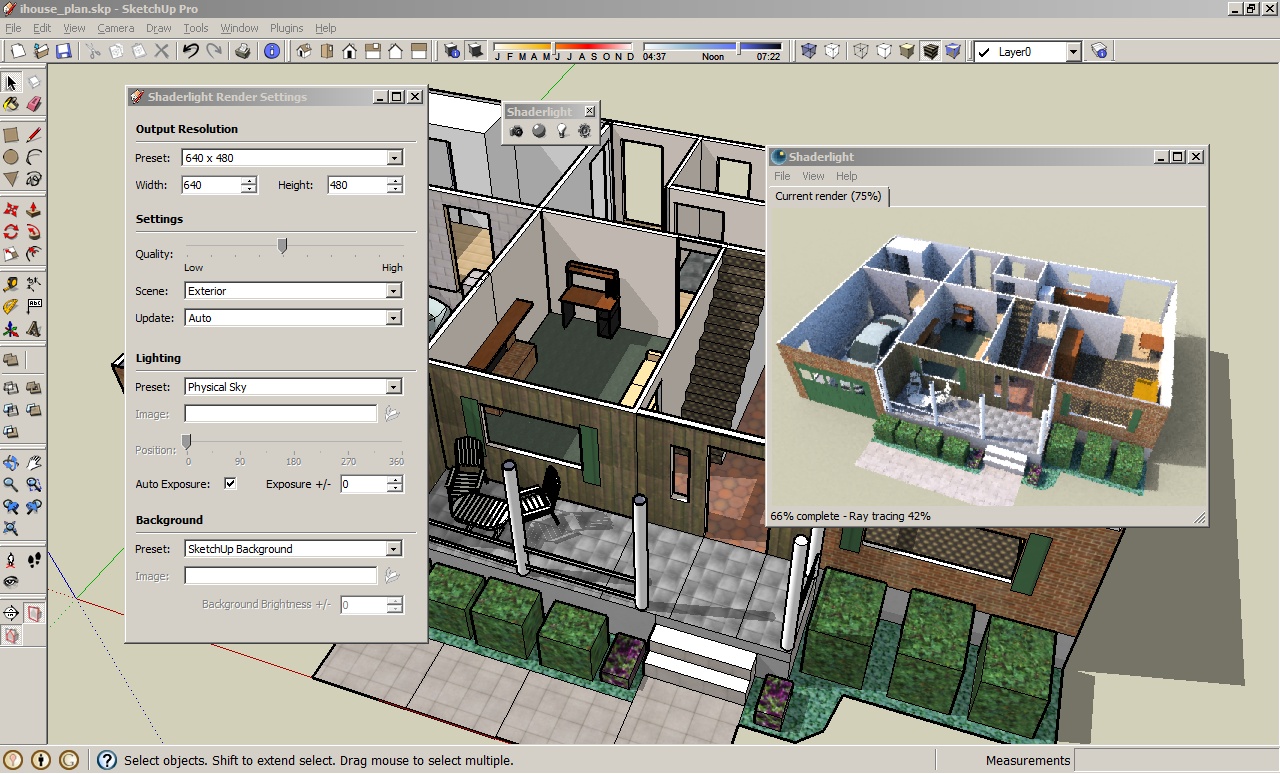 Например, шаблон может указывать, что новые проекты содержат карту, которая открывается в определенном экстенте и использует определенную базовую карту. ArcGIS Pro предоставляет некоторые шаблоны проектов по умолчанию. Вы можете создавать пользовательские шаблоны проектов для запуска проектов с картами, компоновками, данными и подключениями к таким ресурсам, как локальные системные папки, сетевые диски или многопользовательские базы геоданных. Таким образом, шаблоны проектов помогают создавать проекты с поддержкой определенных тем, задач или приложений.
Например, шаблон может указывать, что новые проекты содержат карту, которая открывается в определенном экстенте и использует определенную базовую карту. ArcGIS Pro предоставляет некоторые шаблоны проектов по умолчанию. Вы можете создавать пользовательские шаблоны проектов для запуска проектов с картами, компоновками, данными и подключениями к таким ресурсам, как локальные системные папки, сетевые диски или многопользовательские базы геоданных. Таким образом, шаблоны проектов помогают создавать проекты с поддержкой определенных тем, задач или приложений.
По умолчанию в новом проекте создаются следующие элементы:
- Файл проекта (<project name>.aprx) — в файле проекта хранятся карты, сцены, диаграммы, компоновки, отчеты и подключения к ресурсам.
- Файловая база геоданных (<project name>.gdb)— это база геоданных проекта по умолчанию. Большинство результатов операций геообработки сохраняются здесь, если не указано иное.

- Набор инструментов (<project name>.atbx) — это набор инструментов проекта по умолчанию. Модели геообработки сохраняются здесь, если не указано иное.
- Системная папка <имя проекта> — эта папка является папкой home проекта. Она содержит файл проекта, базу геоданных по умолчанию и набор инструментов по умолчанию. Файлы, созданные некоторыми операциями геообработки и многими другими операциями, по умолчанию хранятся здесь.
После того, как проект будет создан, вы можете изменить настройки, такие как папка home, база геоданных по умолчанию или набор инструментов по умолчанию. (Однако вы не можете изменить имя или местоположение проекта.) Вы также можете управлять элементами, созданными в новом проекте, через опции создания проектов.
Можно начать работу в ArcGIS Pro без создания проекта из шаблона. В этом случае файл проекта и другие элементы по умолчанию являются временными файлами, которые удаляются при завершении сеанса. Запуск без шаблона часто бывает удобен, если вам не нужно сохранять элементы, такие как карты и компоновки, которые хранятся в файле проекта. Вы также можете сохранить свою работу в проекте в любой момент сеанса ArcGIS Pro.
Запуск без шаблона часто бывает удобен, если вам не нужно сохранять элементы, такие как карты и компоновки, которые хранятся в файле проекта. Вы также можете сохранить свою работу в проекте в любой момент сеанса ArcGIS Pro.
Более подробно о проектах см. в ArcGIS Pro.
Внимание:
Облачные сервисы хранилища, такие как Microsoft OneDrive Google Drive не поддерживаются, если иное не указано в документации по конкретным инструментам и функциям. Более подробно о ArcGIS Pro и сервисах облачного хранилища.
Создание проекта из стандартного шаблона
Шаблоны проектов по умолчанию доступны на начальной странице ArcGIS Pro и странице Настройки. Предоставляются следующие шаблоны:
- Карта — создается проект с открытой картой, который использует базовую карту по умолчанию вашей организации ArcGIS.
- Каталог — создается проект с открытым видом каталога для управления данными.
- Глобальная сцена — создается проект с открытой глобальной сценой, который использует базовую карту по умолчанию и поверхность высот по умолчанию из вашей организации ArcGIS.

- Локальная сцена — создается проект с открытой локальной сценой, который использует базовую карту по умолчанию и поверхность высот по умолчанию из вашей организации ArcGIS.
- Зайдите в шаблоны проекта по умолчанию.
- Запустите ArcGIS Pro для отображения начальной страницы.
- Из открытого проекта щелкните вкладку Проект на ленте, чтобы открыть страницу Настройки. В списке боковых вкладок щелкните Новый.
- В разделе Новый проект щелкните нужный шаблон проекта.
- При необходимости введите другое имя в окне Имя.
Имя применяется к файлу проекта, базе геоданных по умолчанию, набору инструментов по умолчанию и папке home. Его нельзя изменить после того, как проект будет создан.
- При необходимости введите другой путь в текстовое поле Местоположение или щелкните кнопку Обзор и перейдите к местоположению.

- При необходимости снимите отметку Создать новую папку для этого проекта.
Настройки по умолчанию отображаются в диалоговом окне Создать новый проект.
- Нажмите OK.
Проект создан и открыт.
Создание проекта из последнего шаблона
Последние шаблоны проектов — это пользовательские шаблоны, которые вы ранее использовали для создания проектов. Они доступны на начальной странице ArcGIS Pro и странице Настройки. Список последних шаблонов включает до 50 шаблонов. Вы можете прикрепить шаблон в список, чтобы он всегда оставался доступным. Если имя или путь к шаблону не полностью видны в списке, вы можете навести на него курсор, чтобы показать всплывающее окно.
Проект, созданный из пользовательского шаблона, должен быть создан в новой папке. (Опция не создавать папку проекта отключена.) Это исключает возможность потери данных. Если новая папка не создавалась, а на основе одного и того же шаблона в одном и том же месте было создано много проектов, данные, предоставленные вместе с шаблоном, каждый раз будут перезаписываться, а все предыдущие изменения, внесенные в эти данные, будут потеряны.
- Зайдите в последние шаблоны проектов.
- Запустите ArcGIS Pro для отображения начальной страницы.
- Из открытого проекта щелкните вкладку Проект на ленте, чтобы открыть страницу Настройки. В списке боковых вкладок щелкните Новый.
- В разделе Последние шаблоны щелкните нужный шаблон проекта.
Откроется диалоговое окно Создать новый проект с именем и местоположением проекта по умолчанию.
- При необходимости введите другое имя в окне Имя.
- При необходимости введите другой путь в текстовое поле Местоположение или щелкните кнопку Обзор и перейдите к местоположению.
- Нажмите OK.
Создание проекта по другому шаблону
Шаблоны проектов не отображаются в списке Последние шаблоны до тех пор, пока их не использовали. Чтобы использовать пользовательский шаблон в первый раз, вы можете открыть его непосредственно из местоположения, которое ArcGIS Pro распознает по умолчанию (общеизвестное местоположение). Либо вы можете перейти к местоположению шаблона на диске или на вашем активном портале.
Либо вы можете перейти к местоположению шаблона на диске или на вашем активном портале.
Проект, созданный из пользовательского шаблона, должен быть создан в новой папке. (Опция не создавать папку проекта отключена.) Это исключает возможность потери данных. Если новая папка не создавалась, а на основе одного и того же шаблона в одном и том же месте было создано много проектов, данные, предоставленные вместе с шаблоном, каждый раз будут перезаписываться, а все предыдущие изменения, внесенные в эти данные, будут потеряны.
Шаблоны, хранящиеся на портале, загружаются на ваш компьютер перед их использованием для создания проекта. Местом загрузки является папка Documents\ArcGIS\OnlineProjects в вашем профиле пользователя. Когда шаблон появляется в списке Последние шаблоны, его путь ведет к месту загрузки.
Выбор шаблона из общеизвестного местоположения
ArcGIS Pro распознает определенные местоположения на диске и на вашем активном портале в качестве местоположений по умолчанию для хранения шаблонов проектов.
- Перейдите на страницу Настройки.
- Запустите ArcGIS Pro для отображения начальной страницы. На начальной странице щелкните вкладку Настройки .
- Щелкнув в открытом проекте вкладку Проект на ленте.
- Зайдите в общеизвестное местоположение на своем компьютере или портале.
- Щелкните Компьютер и разверните Документы или Рабочий стол, соответственно.
- Щелкните Портал и разверните Мои ресурсы или доступную группу, соответственно.

Наверху: шаблон проекта (.aptx), который хранится в общеизвестном местоположении на компьютере. Внизу: шаблон проекта, который хранится в общеизвестном местоположении на портале.
Откроется диалоговое окно Создать новый проект.
Если в общеизвестных местоположениях нет шаблонов, вы можете щелкнуть кнопку Начать с другим шаблоном и перейти к местоположению, содержащему шаблон. Эти шаги приведены в следующем разделе.
- При необходимости введите другое имя в окне Имя.
- При необходимости введите другой путь в текстовое поле Местоположение или щелкните кнопку Обзор и перейдите к местоположению.
- Нажмите OK.
Проект создается в новой папке и открывается.
Выбор шаблона из другого местоположения
Если шаблон проекта отсутствует в вашем списке последних шаблонов и не хранится в общеизвестном месте, вы можете перейти к нему с помощью поиска.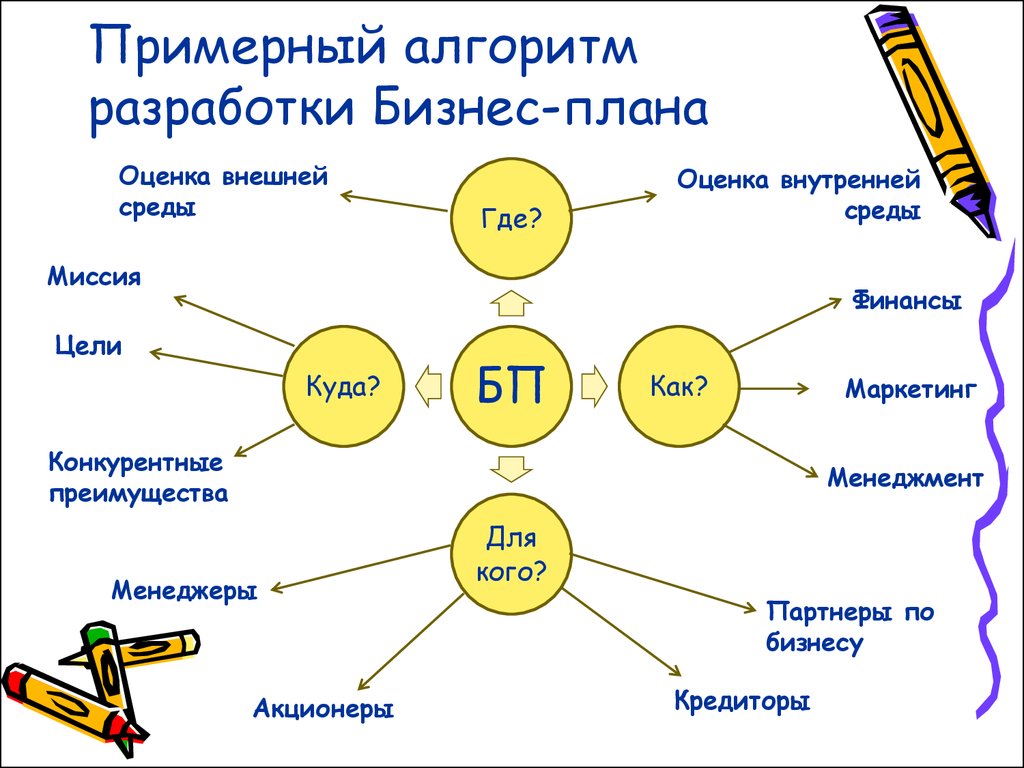
- Перейдите на начальную страницу или на страницу Настройки.
- Запустите ArcGIS Pro для отображения начальной страницы.
- Из открытого проекта щелкните вкладку Проект на ленте, чтобы открыть страницу Настройки. В списке боковых вкладок щелкните Новый.
- Щелкните Начать с другим шаблоном .
Откроется диалоговое окно Создать новый проект из шаблона.
- Выберите и найдите шаблон проекта, который вам нужен.
- Щелкните шаблон, который вам нужен. Нажмите OK.
Откроется диалоговое окно Создать новый проект.
- При необходимости введите другое имя в окне Имя.
- При необходимости введите другой путь в текстовое поле Местоположение или щелкните кнопку Обзор и перейдите к местоположению.
- Нажмите OK.
Проект создается в новой папке и открывается.
Запуск без шаблона проекта
Ваша работа может не требовать, чтобы вы сохранили проект.
При необходимости после запуска без шаблона, вы можете создать проект в любое время во время сеанса, сохранив свою работу. Откроется диалоговое окно Сохранить проект как, и вы сможете ввести имя проекта и перейти к местоположению, чтобы сохранить его. Временные файлы и их содержимое станут постоянными.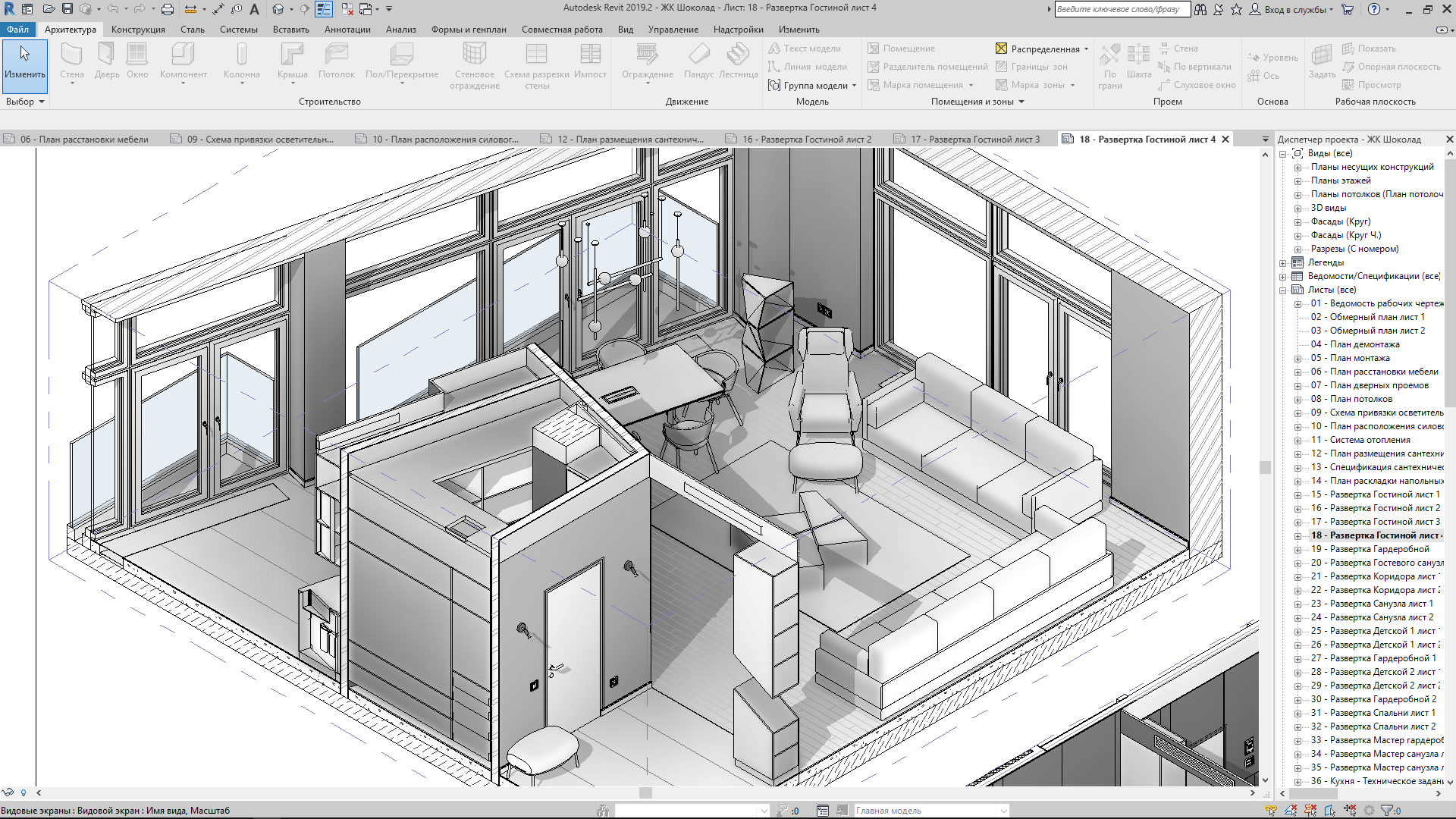
- Перейдите на начальную страницу или на страницу Настройки.
- Запустите ArcGIS Pro для отображения начальной страницы.
- Из открытого проекта щелкните вкладку Проект на ленте, чтобы открыть страницу Настройки. В списке боковых вкладок щелкните Новый.
- Рядом с шаблонами проектов по умолчанию нажмите Запустить без шаблона .
Создание проекта по другому проекту
Вы можете сохранить проект как новый проект, чтобы создать копию открытого проекта. При этом будет создан файл проекта (.aprx) с новым именем в указанном вами местоположении. Новый проект ссылается на папку home, базу геоданных по умолчанию и набор инструментов по умолчанию для проекта, из которого он был создан. Чтобы сохранить проект в качестве шаблона для новых проектов, вы можете создать шаблон проекта.
Связанные разделы
Отзыв по этому разделу?
Межфункциональный проект [Бесплатный шаблон] [2023] • Asana
Создаете план проекта с нуля, но не знаете, с чего начать? Наши советы и шаблон помогут вам перейти от планов к действиям.
Интегрированные функции
Info Iconstatus updatesportfolio iconportfoliosmultihome iconmulti-homingproject inconproject view wormspuge.0007
В наши дни управлять проектом может любой, даже если это не его официальное название. Традиционное программное обеспечение для управления проектами может быть сложным в использовании, поэтому команды обращаются к электронным таблицам и электронной почте. Тем не менее их простота быстро затмевается трудоемкой ручной работой, длинными потоками электронной почты и труднодоступной информацией.
С помощью Asana и одного из наших шаблонов проектов вы можете сделать планы, цели, сообщения и файлы своих проектов четкими и доступными в одном месте.
Планируйте свой проект на временной шкале . Убедиться, что вы можете уложиться в сроки и визуализировать свои сроки, является ключом к успешному проекту. Вы можете визуализировать все свои даты и зависимости на временной шкале в стиле Ганта и перемещать их, если планы меняются.

Организуйте свои задачи и расставьте их по приоритетам . Не все задачи создаются одинаково, и без возможности быстрого просмотра приоритетов или связанной работы все ускользает. В нашем шаблоне есть поля для организации и сортировки вашей работы.
Четко общайтесь по нужным каналам . Электронная почта может быть там, где планы и продуктивность отходят на второй план. При планировании с помощью нашего шаблона разговоры остаются в контексте, поэтому конкретные вопросы о задачах и обновления о ходе выполнения направляются нужным людям в нужном месте.
Связанные шаблоны
Шаблон планирования командных целей
Получите все шаги, необходимые для составления проекта целей, сбора входных данных и проверки ваших целей.
Создайте свой шаблонПланирование мероприятия
Скоординируйте свое следующее мероприятие с помощью бесплатного шаблона планирования мероприятий от Asana. Планируйте свой бюджет, сотрудничайте и отслеживайте задачи мероприятий в одном месте.
Шаблон управления учетной записью клиента Stride
Узнайте, как Stride оптимизирует управление учетной записью, и используйте их шаблон для централизации информации, отслеживания действий и поддержания отношений с клиентами.
Создайте свой шаблонШаблон реестра заинтересованных сторон
Создание повторно используемого шаблона реестра заинтересованных сторон может помочь вам отслеживать информацию о заинтересованных сторонах и оптимизировать общение с ними. Научиться.
Создайте свой шаблонШаблон плана строительного проекта
Когда вы строите что-то с нуля, нужно учитывать многое. Создайте шаблон, чтобы упорядочить строительные проекты и следить за их ходом.
Создайте свой шаблонЦели и задачи компании
Превратите общую стратегию и цели в действия и результаты с помощью этого шаблона целей и этапов компании.
Создайте свой шаблонПлан обеспечения непрерывности бизнеса
Ваш бизнес слишком важен, чтобы не иметь запасного плана. Использование шаблона плана обеспечения непрерывности бизнеса помогает поддерживать работу вашего бизнеса в чрезвычайных ситуациях.
Использование шаблона плана обеспечения непрерывности бизнеса помогает поддерживать работу вашего бизнеса в чрезвычайных ситуациях.
Управление знаниями
Создайте шаблон управления знаниями и убедитесь, что каждый член команды расставляет приоритеты и организует информацию одинаково.
Создайте свой шаблонШаблон средства отслеживания проектов
Узнайте, как создать шаблон средства отслеживания проектов, потому что легче координировать проекты между командами, когда все в компании отслеживают их одинаково.
Создайте свой шаблонПлан возвращения в офис
Создание плана возвращения к работе — это сообщение о том, как ваш бизнес перейдет к личному сотрудничеству. Используйте этот действенный список дел, чтобы устанавливать соглашения, координировать свои действия с заинтересованными сторонами и согласовывать ключевые политики возвращения к работе.
Создайте свой шаблонНачало бизнеса
Следуйте нашему контрольному списку, чтобы начать свой бизнес на правильном пути и отслеживать прогресс на пути к запуску.
Шаблон диаграммы проекта
Чтобы отслеживать все результаты и вехи в одном месте, узнайте, как создать повторно используемый шаблон диаграммы проекта.
Создайте свой шаблонКарта процессов
Вот как шаблоны цифровых карт процессов могут автоматизировать ваши бизнес-процессы, чтобы вы могли сразу приступить к работе.
Создайте свой шаблонЧего могла бы достичь ваша команда, если бы она была на 45% эффективнее? Узнайте с бесплатной пробной версией Asana Premium.
Зарегистрироваться
Как написать устав проекта с примерами [2023] • Асана
Начало нового проекта или инициативы может быть захватывающим чувством. Но как насчет шага прямо перед этим, когда вам нужно получить одобрение вашего проекта?
Процесс представления и утверждения проекта может показаться вам черным ящиком, если вы никогда раньше этим не занимались. От сбора нужной информации до представления ее таким образом, чтобы это работало на участников вашего проекта, вы должны убедиться, что у вас есть материалы, необходимые для успеха. Одним из способов сделать это является устав проекта.
Одним из способов сделать это является устав проекта.
Что такое устав проекта?
Устав проекта — это изложение целей вашего проекта, объема проекта и обязанностей по проекту для получения одобрения ключевых заинтересованных сторон проекта. В уставе вы должны предоставить краткое и лаконичное объяснение основных элементов вашего проекта, прежде чем приступить к работе. Создав устав проекта, прежде чем приступить к другим, более подробным документам планирования проекта, вы можете получить одобрение или скорректировать курс, если это необходимо.
Устав проекта — это один из многих материалов для планирования проекта, которые вы можете создать. Вот как это можно сравнить с другими элементами планирования проекта:
Создайте шаблон устава проектаУставы проекта и планы проекта
Устав проекта должен включать только три элемента: цели вашего проекта, объем и обязанности. После того, как ваш устав будет утвержден, вы должны создать план проекта. Ваш план проекта основан на уставе проекта, чтобы обеспечить более подробный план ключевых элементов вашего проекта.
Ваш план проекта основан на уставе проекта, чтобы обеспечить более подробный план ключевых элементов вашего проекта.
В плане проекта есть семь ключевых элементов:
Цели
Показатели успеха
Заинтересованные стороны и роли
900 18Основные этапы и результаты
Сроки и расписание
План коммуникаций
Объем и бюджет
Уставы проекта и краткое описание проекта
Краткое описание проекта – это краткий документ, который вы должны создать после официального утверждения вашего проекта. Бриф — это сжатая версия вашего плана проекта, к которой ваша проектная группа и заинтересованные стороны могут часто обращаться. В вашем брифе, как и в уставе, содержится контекст о том, почему этот проект является хорошей идеей, в дополнение к тому, что вы будете делать во время проекта.
Бриф проекта состоит из четырех частей:
Прочтите: 5 шагов к написанию четкого брифинга проектаУстав проекта и экономическое обоснование
Устав проекта и экономическое обоснование имеют одни и те же основы: оба они являются инструментами для представления проекта соответствующим заинтересованным сторонам. Основное различие между уставом проекта и бизнес-кейсом заключается в объеме.
Основное различие между уставом проекта и бизнес-кейсом заключается в объеме.
Экономическое обоснование — это официальный документ, объясняющий преимущества и риски значительных инвестиций в бизнес. Например, если вы предлагаете внешнему агентству крупномасштабные инвестиции, значительное улучшение существующей деловой практики или новую линейку продуктов или услуг, вам нужно создать экономическое обоснование. В качестве альтернативы, если ваш проект нуждается в утверждении, но он меньше по объему — например, кампания, аналогичная прошлым кампаниям, или запуск продукта, соответствующий вашей текущей стратегии выхода на рынок, — вместо этого создайте Устав проекта.
Прочтите: Руководство для начинающих по написанию эффективного бизнес-кейсаВам нужен устав проекта?
Существует множество инструментов планирования проекта, и устав проекта не всегда является лучшим для работы. Вот когда создать один — и когда вам может быть лучше создать что-то еще.
Создайте устав проекта , чтобы подать заявку и получить одобрение проекта.
 Устав проекта дает заинтересованным сторонам четкое представление о целях, масштабах и обязанностях вашего проекта. Ключевые заинтересованные стороны могут использовать устав проекта, чтобы утвердить проект или предложить изменения.
Устав проекта дает заинтересованным сторонам четкое представление о целях, масштабах и обязанностях вашего проекта. Ключевые заинтересованные стороны могут использовать устав проекта, чтобы утвердить проект или предложить изменения.Создайте экономическое обоснование , если ваш проект требует значительных инвестиций в бизнес. Экономическое обоснование включает в себя дополнительную информацию и документацию, в том числе окупаемость проекта и все соответствующие риски проекта.
Создайте план проекта если ваш проект был одобрен. План проекта будет основываться на вашем уставе проекта, чтобы предоставить дополнительную информацию, например график проекта или ключевые этапы проекта.
Создайте краткое описание проекта , если вы хотите создать документ, в котором обобщаются ключевые детали вашего плана проекта.
Создайте резюме , если вы хотите предоставить краткое изложение своего документа заинтересованным лицам.

Создайте дорожную карту проекта , если вы хотите просмотреть высокоуровневую временную шкалу вашего проекта на диаграмме Ганта.
Как создать устав проекта
В уставе проекта вы поделитесь подробностями проекта с ключевыми заинтересованными сторонами, чтобы получить одобрение для запуска вашего проекта. Устав проекта состоит из трех основных элементов:
«Почему»
Чтобы начать свой устав проекта, расскажите о своих целях и целях проекта. В этом разделе вы должны указать, почему этот проект важен и каковы основные цели на конец проекта. Убедитесь, что цель вашего проекта четко объясняет, почему важно работать над этим проектом и как этот проект будет способствовать достижению целей вашей компании.
В дополнение к цели вашего проекта, вы также должны уточнить цели вашего проекта. Это то, чего вы планируете достичь к концу проекта, например результаты или активы. Чтобы создать хорошие цели проекта, следуйте SMART-методу. Убедитесь, что ваши цели:
Чтобы создать хорошие цели проекта, следуйте SMART-методу. Убедитесь, что ваши цели:
Конкретные
Измеримые
Достижимые
Реалистичные
90 023Ограниченный по времени
«Что»
Вторым ключевым элементом устава вашего проекта является объем проекта. Ваше описание содержания проекта точно определяет, что является частью проекта, а что нет. Когда вы составляете масштаб проекта, вы устанавливаете границы и, что более важно, указываете, что вы не будете делать в течение срока проекта.
При создании устава проекта наиболее важной частью объяснения объема является определение идеального бюджета проекта. Помните, что вы будете использовать свой документ устава проекта, чтобы представить этот проект заинтересованным сторонам, поэтому вам нужно четко показать, каков бюджет и куда пойдут эти деньги.
Прочтите: Краткое руководство по определению содержания проекта — за 8 шагов«Кто»
В заключительном разделе устава проекта вы должны объяснить, кто будет работать над проектом. Сюда входят любые ключевые заинтересованные стороны проекта, исполнительные заинтересованные стороны, спонсоры проекта и общая команда проекта. Если вы еще этого не сделали, составьте краткий план управления ресурсами, чтобы проиллюстрировать, как различные ресурсы будут распределяться в ходе проекта.
Сюда входят любые ключевые заинтересованные стороны проекта, исполнительные заинтересованные стороны, спонсоры проекта и общая команда проекта. Если вы еще этого не сделали, составьте краткий план управления ресурсами, чтобы проиллюстрировать, как различные ресурсы будут распределяться в ходе проекта.
Примеры устава проекта
Шаблон устава проекта
Когда вы будете готовы приступить к работе, следуйте этому простому в использовании шаблону, чтобы создать устав следующего проекта.
Создайте шаблон устава проектаНазвание проекта
Назовите свой проект. Убедитесь, что это достаточно описательно, чтобы большинство людей поняли, над чем вы работаете.
Руководитель проекта
Кто является контактным лицом по этому проекту?
Дата последней редакции
Устав вашего проекта — это живой документ. Включение даты последней редакции может быть полезно для членов команды, которые часто проверяют устав.
Цель проекта
Почему вы работаете над этим проектом?
Цели проекта
Каких результатов и активов вы планируете достичь к концу проекта?
Масштаб проекта
Каковы границы результатов вашего проекта? Какие инициативы не включены в проект?
Команда проекта и ресурсы
Кто работает над этим проектом? Какие ресурсы (например, люди, инструменты и бюджет) доступны для этой работы.
Заинтересованные стороны и лица, утверждающие
Кто является заинтересованными сторонами проекта? Кто должен утверждать устав проекта или какие-либо результаты проекта?
Читать: Шаблон запроса предложений: 6 шагов для создания запроса коммерческого предложенияОт устава проекта к успеху проекта
После утверждения устава проекта вы можете приступить к планированию проекта. Создавая дополнительные документы по планированию проекта и приступая к управлению проектами, убедитесь, что вы храните все сведения о проекте в централизованном инструменте, доступном для всех.


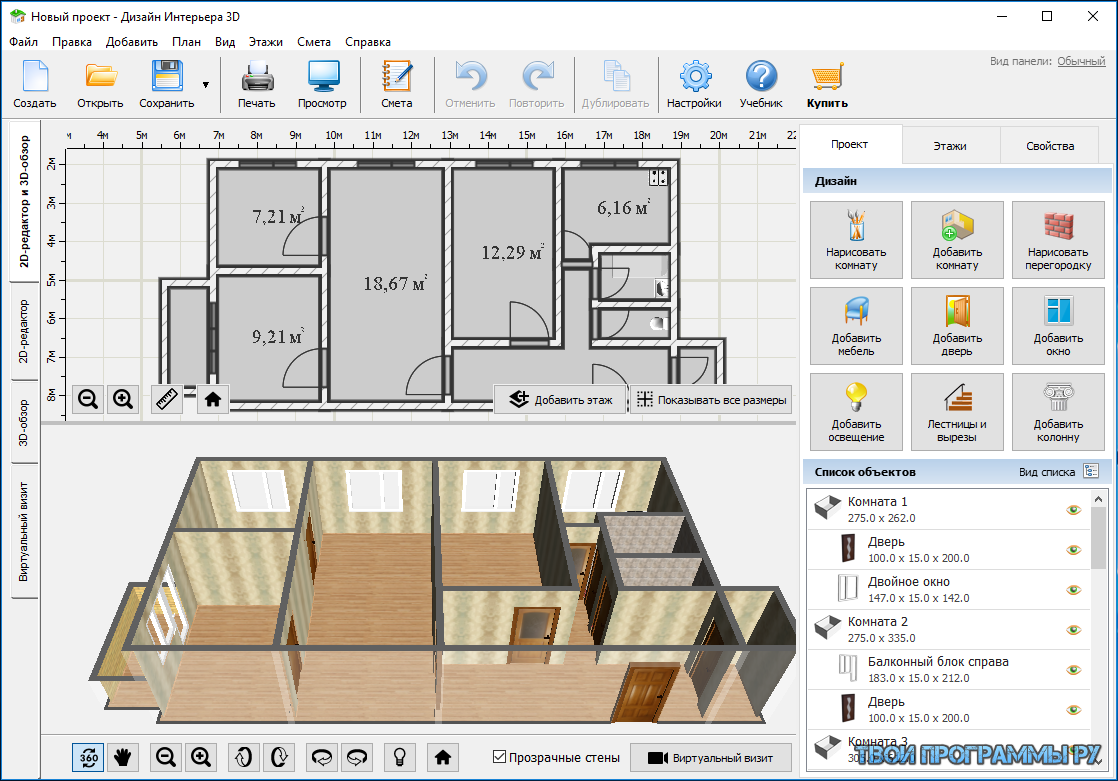



 Устав проекта дает заинтересованным сторонам четкое представление о целях, масштабах и обязанностях вашего проекта. Ключевые заинтересованные стороны могут использовать устав проекта, чтобы утвердить проект или предложить изменения.
Устав проекта дает заинтересованным сторонам четкое представление о целях, масштабах и обязанностях вашего проекта. Ключевые заинтересованные стороны могут использовать устав проекта, чтобы утвердить проект или предложить изменения.